Reimplementar o ASDK
Neste artigo, irá aprender a reimplementar o Azure Stack Development Kit (ASDK) num ambiente de não produção. Uma vez que a atualização do ASDK não é suportada, tem de voltar a implementá-lo completamente para mudar para uma versão mais recente. Também pode reimplementar o ASDK sempre que quiser começar do zero.
Importante
A atualização do ASDK para uma nova versão não é suportada. Tem de reimplementar o ASDK no computador anfitrião do ASDK sempre que quiser avaliar uma versão mais recente do Azure Stack.
Remover o registo do Azure
Se já registou a instalação do ASDK no Azure, deve remover o recurso de registo antes de reimplementar o ASDK. Volte a registar o ASDK para ativar a disponibilidade de itens no marketplace quando reimplementar o ASDK. Se ainda não registou o ASDK na sua subscrição do Azure, pode ignorar esta secção.
Para remover o recurso de registo, utilize o cmdlet Remove-AzsRegistration para anular o registo do Azure Stack. Em seguida, utilize o cmdlet Remove-AzResourceGroup para eliminar o grupo de recursos do Azure Stack da sua subscrição do Azure.
Abra uma consola do PowerShell como administrador num computador com acesso ao ponto final privilegiado. Para o ASDK, este é o computador anfitrião do ASDK.
Execute os seguintes comandos do PowerShell para anular o registo da instalação do ASDK e eliminar o grupo de recursos azurestack da sua subscrição do Azure:
#Import the registration module that was downloaded with the GitHub tools Import-Module C:\AzureStack-Tools-az\Registration\RegisterWithAzure.psm1 # Provide Azure subscription admin credentials Connect-AzAccount # Provide ASDK admin credentials $CloudAdminCred = Get-Credential -UserName AZURESTACK\CloudAdmin -Message "Enter the cloud domain credentials to access the privileged endpoint" # Unregister Azure Stack Remove-AzsRegistration ` -PrivilegedEndpointCredential $CloudAdminCred ` -PrivilegedEndpoint AzS-ERCS01 -RegistrationName $RegistrationName # Remove the Azure Stack resource group Remove-AzResourceGroup -Name azurestack -ForceÉ-lhe pedido que inicie sessão na sua subscrição do Azure e na instalação local do ASDK quando o script for executado.
Quando o script for concluído, deverá ver mensagens semelhantes aos seguintes exemplos:
De-Activating Azure Stack (this may take up to 10 minutes to complete).Your environment is now unable to syndicate items and is no longer reporting usage data.Remove registration resource from Azure..."Deleting the resource..." on target "/subscriptions/<subscription information>"********** End Log: Remove-AzsRegistration *********
O Azure Stack deverá agora ser anulado com êxito da sua subscrição do Azure. O grupo de recursos azurestack também deve ser eliminado. Este grupo de recursos é o criado quando registou o ASDK pela primeira vez no Azure.
Implementar o ASDK
Para reimplementar o Azure Stack, tem de recomeçar do zero, conforme descrito abaixo. Os passos são diferentes consoante tenha utilizado ou não o script do instalador do Azure Stack (asdk-installer.ps1) para instalar o ASDK.
Reimplementar o ASDK com o script do instalador
No computador ASDK, abra uma consola elevada do PowerShell e navegue para o script asdk-installer.ps1 no diretório AzureStack_Installer localizado numa unidade não sistema. Execute o script e clique em Reiniciar.

Selecione o sistema operativo base (não o Azure Stack) e clique em Seguinte.
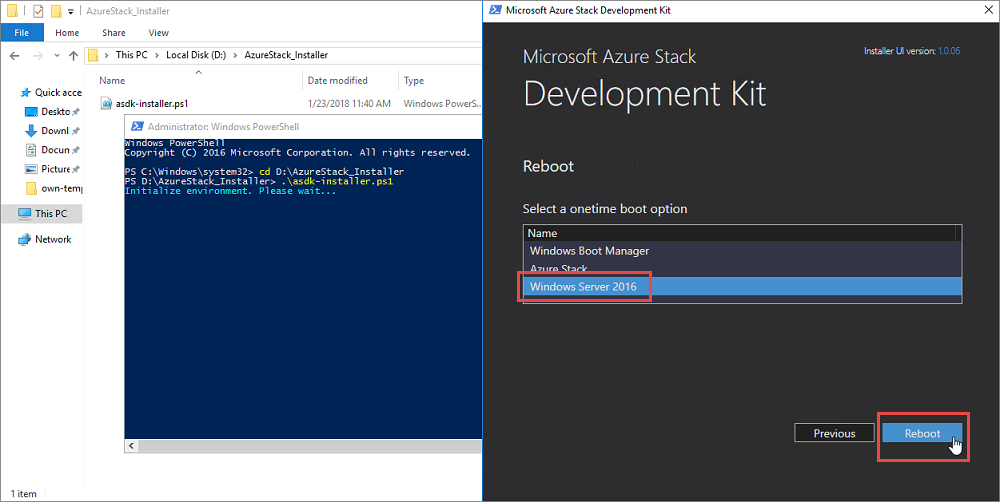
Após o anfitrião do ASDK reiniciar no sistema operativo base, inicie sessão como administrador local. Localize e elimine o ficheiro C:\CloudBuilder.vhdx que foi utilizado como parte da implementação anterior.
Repita os mesmos passos que tomou para implementar primeiro o ASDK.
Reimplementar o ASDK sem utilizar o instalador
Se não utilizou o script asdk-installer.ps1 para instalar o ASDK, tem de reconfigurar manualmente o computador anfitrião do ASDK antes de reimplementar o ASDK.
Inicie o utilitário Configuração do Sistema ao executar msconfig.exe no computador ASDK. No separador Arranque , selecione o sistema operativo do computador anfitrião (não o Azure Stack), clique em Definir como predefinição e, em seguida, clique em OK. Clique em Reiniciar quando lhe for pedido.

Após o anfitrião do ASDK reiniciar no sistema operativo base, inicie sessão como administrador local para o computador anfitrião do ASDK. Localize e elimine o ficheiro C:\CloudBuilder.vhdx que foi utilizado como parte da implementação anterior.
Repita os mesmos passos que tomou para implementar primeiro o ASDK com o PowerShell.